首页 > 代码库 > Tomcat专题二: JDK安装以及tomcat基本环境安装和使用
Tomcat专题二: JDK安装以及tomcat基本环境安装和使用
tomcat专题二:jdk安装以及tomcat基本安装和使用
书接tomcat专题一,在这一节将介绍一下java运行环境的安装以及tomcat的基本安装和使用。可能有人会问安装tomcat跟java运行环境有什么关系?正像专题一介绍的那样,tomcat本身只是一个业务框架,一个WEB容器,其底层还是基于jvm虚拟机来运行java程序的字节码文件。可以认为tomcat负责接受上层的应用请求,然后将请求的java程序交与jvm虚拟机执行并返回结果,这之间形成了一个调用关系,这在下面的tomcat启动时我会点出来。
系统环境准备:
OS: CentOS 6.4x64
software: /root/soft
jdk: jdk-7u51-linux-x64.tar.gz
tomcat: apache-tomcat-7.0.42.tar.gz
1.JDK安装
在生成环境中,安装java环境都是选择安装JDK,既包括JRE,也包括其它一些开发使用的java类库。
安装过程:
[root@node10 soft]# ls
apache-tomcat-7.0.42.tar.gz jdk-7u51-linux-x64.tar.gz
[root@node10 soft]# tar -zxvfjdk-7u51-linux-x64.tar.gz
[root@node10 soft]# ls
apache-tomcat-7.0.42.tar.gz jdk1.7.0_51 jdk-7u51-linux-x64.tar.gz
[root@node10 soft]# mv jdk1.7.0_51 /usr/local/jdk1.7
[root@node10 soft]# cd /usr/local/
[root@node10 local]# ls
bin etc games include jdk1.7 lib lib64 libexec sbin share src
[root@node10 local]#
经过上面的过程,jdk软件包已经安装到系统中了。安装看起来很简单,不用怀疑,安装过程就是这么的简单。但是有人疑问了,这个时候如果你在系统中执行java命令或者javac命令,返回的结果将是没有这个命令。看下面的测试:
[root@node10 local]# java
-bash: /usr/bin/java: No suchfile or directory
[root@node10 local]# javac
-bash: javac: command notfound
[root@node10 local]
这时有人可能就怀疑了,不是说jdk已经安装好了吗,为什么执行命令报没有找到命令呢。这个问题就涉及到系统环境变量的问题。在linux系统中有一个特殊的环境变量PATH(其实在任何操作系统中都有),该变量保存了系统常见命令所在的路径信息,当执行命令时,shell默认会依次查找PATH变量中导出的路径中是否有该可执行文件,如果有就会顺序执行并返回结果,如果没有就会报没有发现这个命令。
通常来说软件的安装有三种形式,一种是rpm包安装,rpm包安装的软件都是经过特殊的定制,会按照系统的根文件系统目录树架构将所要安装的软件包所包含的文件放到相应的目录中,因此rpm包安装的软件,安装之后就可以执行命令;而另外两种方式,一个是二进制文件解压安装,一个是源码包编译安装,这两种方式通常是自行指定路径,因此安装的文件不再系统默认的路径下面,所以当执行命令时,在PATH变量所导出的路径中找不到相关可执行文件就会报错。因此,上面所执行的java或者javac命令的报错就是这个原因。
设置JDK环境变量:
[root@node10 local]# vim/etc/profile
在该文件的最后,添加如下内容:
JAVA_HOME=/usr/local/jdk1.7
JRE_HOME=$JAVA_HOME/jre
PATH=$PATH:$JAVA_HOME/bin:$JRE_HOME/bin
CLASSPATH=.:$JAVA_HOME/lib/tools.jar:$JAVA_HOME/lib/dt.jar:$JRE_HOME/lib/rt.jar
export JAVA_HOME JRE_HOMEPATH CLASSPATH
保存退出
root@node10 local]# source/etc/profile //重新加载该文件
[root@node10 local]# java
Usage: java [-options] class[args...]
(to execute a class)
or java [-options] -jar jarfile [args...]
(to execute a jar file)
where options include:
-d32 use a 32-bit data model if available
-d64 use a 64-bit data model if available
-server to select the "server" VM
The default VM is server.
-cp <class search path of directoriesand zip/jar files>
-classpath <class search path ofdirectories and zip/jar files>
A : separated list ofdirectories, JAR archives,
and ZIP archives to searchfor class files.
-D<name>=<value>
set a system property
-verbose:[class|gc|jni]
..................此处省略显示信息
[root@node10 local]# javac
Usage: javac <options><source files>
where possible optionsinclude:
-g Generate all debugginginfo
-g:none Generate no debugging info
-g:{lines,vars,source} Generate only some debugging info
-nowarn Generate no warnings
-verbose Output messages about whatthe compiler is doing
-deprecation Output source locations wheredeprecated APIs are used
-classpath <path> Specify where to find user classfiles and annotation processors
-cp <path> Specify where to find userclass files and annotation processors
-sourcepath <path> Specify where to find input sourcefiles
-bootclasspath <path> Override location of bootstrap classfiles
-extdirs <dirs> Override location of installedextensions
-
.........................此处省略显示信息
从上面的信息可见,通过导出java的环境变量,java和javac命令就可以正确执行了。
到此,jdk的安装就结束了。
2.tomcat基本安装使用
tomcat的安装和JDK类似,这里也是采用二进制安装包进行安装
安装步骤:
[root@node10 soft]# ls
apache-tomcat-7.0.42.tar.gz jdk-7u51-linux-x64.tar.gz
[root@node10 soft]# tar -zxvf apache-tomcat-7.0.42.tar.gz
[root@node10 soft]# ls
apache-tomcat-7.0.42 apache-tomcat-7.0.42.tar.gz jdk-7u51-linux-x64.tar.gz
[root@node10 soft]# mv apache-tomcat-7.0.42 /usr/local/tomcat7
[root@node10 soft]# cd /usr/local/
[root@node10 local]# ls
bin etc games include jdk1.7 lib lib64 libexec sbin share
src tomcat7
[root@node10 local]#
到这里,tomcat软件也安装完成了。
启动tomcat软件:
[root@node10 tomcat7]# pwd
/usr/local/tomcat7
[root@node10 tomcat7]# ls
bin conf lib LICENSE logs NOTICE RELEASE-NOTES RUNNING.txt temp webapps work
[root@node10 tomcat7]# cd bin/
[root@node10 bin]# ls
bootstrap.jar commons-daemon.jar cpappend.bat setclasspath.bat startup.bat tool-wrapper.bat
catalina.bat commons-daemon-native.tar.gz daemon.sh setclasspath.sh startup.sh tool-wrapper.sh
catalina.sh configtest.bat digest.bat shutdown.bat tomcat-juli.jar version.bat
catalina-tasks.xml configtest.sh digest.sh shutdown.sh tomcat-native.tar.gz version.sh
[root@node10 bin]#
从上面的信息可见,在bin目录下是一堆的脚本文件用来控制tomcat的启动,停止。其中.bat是基于windows平台的,.sh是基于linux平台的。这里面有个特殊的脚本就是catalina.sh,其实tomcat是一个学名,而tomcat的代码名称叫做catalina。因此这个脚本既可以控制tomcat的启动,停止,还可以查看关于tomcat自身的一些相关信息,下面一一来介绍:
启动tomcat:
[root@node10 bin]#./startup.sh //该命令用来在linux下启动tomcat
Using CATALINA_BASE: /usr/local/tomcat7
Using CATALINA_HOME: /usr/local/tomcat7
Using CATALINA_TMPDIR:/usr/local/tomcat7/temp
Using JRE_HOME: /usr/local/jdk1.7/jre
Using CLASSPATH: /usr/local/tomcat7/bin/bootstrap.jar:/usr/local/tomcat7/bin/tomcat-juli.jar
[root@node10 bin]#
这里观察一下tomcat的启动输出信息,是不是看到了JRE_HOME,对,这就是此前导出的java运行环境的变量JRE_HOME,从这里可以看出,tomcat调用了java虚拟机:jvm。因此要想tomcat正常工作,则必须安装JDK或者JRE。
查看catalina的输出日志:
[root@node10 logs]# pwd
/usr/local/tomcat7/logs
[root@node10 logs]# ls
catalina.2014-11-16.log host-manager.2014-11-16.log localhost_access_log.2014-11-16.txt
catalina.out localhost.2014-11-16.log manager.2014-11-16.log
切换到tomcat的日志目录,在该目录下默认会有好几个日志文件,这里先关注下catalina.out文件,其它的会在tomcat体系结构中详细解释
catalina.out文件之tomcat启动时的所有信息的输出文件,该文件还会记录tomcat的访问详细记录信息,因此该文件是了解tomcat工作正常与否的重要文件。所有关于tomcat的排错都要依赖查看此文件的信息。就包括tomcat是否正常启动,也要查看该文件、
[root@node10 logs]# tail -fcatalina.out
Nov 16, 2014 11:57:10 PMorg.apache.catalina.startup.HostConfig deployDirectory
INFO: Deploying webapplication directory /usr/local/tomcat7/webapps/examples
Nov 16, 2014 11:57:10 PMorg.apache.catalina.startup.HostConfig deployDirectory
INFO: Deploying web applicationdirectory /usr/local/tomcat7/webapps/manager
Nov 16, 2014 11:57:10 PMorg.apache.coyote.AbstractProtocol start
INFO: StartingProtocolHandler ["http-bio-8080"]
Nov 16, 2014 11:57:10 PMorg.apache.coyote.AbstractProtocol start
INFO: Starting ProtocolHandler["ajp-bio-8009"]
Nov 16, 2014 11:57:10 PMorg.apache.catalina.startup.Catalina start
INFO: Server startup in 10039ms
上面的信息是查看catalina.out文件显示的信息,只有看到最后的几个start信息,以及server startup信息,并确保没有任何的错误信息输出,此时才能表明tomcat已经正常启动并可以使用了。
这里要强调一下的是,在生成环境中,因为线上的程序部署根据其程序的大小等部署时长不一样,这就导致了tomcat启动的时候也不一样,因此当你使用startup.sh启动tomcat程序后,发现无法访问页面,但是查看tomcat监听的端口也正常监听,这个时候你就要注意很有可能是你的tomcat启动还没有完成,还处在部署程序的过程中。因此通常最好的习惯是,查看catalina.out文件确保tomcat程序启动完成。
从上面的信息可见,tomcat默认监听的http协议端口是8080端口,下面来访问下tomcat的测试页:
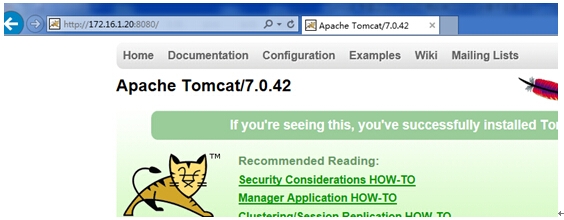
当看到上面的测试页正常显示时,表明tomcat软件本身已经成功安装。
停止tomcat:
[root@node10 bin]#./shutdown.sh
Using CATALINA_BASE: /usr/local/tomcat7
Using CATALINA_HOME: /usr/local/tomcat7
Using CATALINA_TMPDIR:/usr/local/tomcat7/temp
Using JRE_HOME: /usr/local/jdk1.7/jre
Using CLASSPATH: /usr/local/tomcat7/bin/bootstrap.jar:/usr/local/tomcat7/bin/tomcat-juli.jar
[root@node10 bin]#
catalina.sh脚本:
该脚本非常重要,其实startup.sh,shutdown.sh都是调用该脚本来完成tomcat的启动和停止工作,查看下该脚本的使用:
[root@node10 bin]#./catalina.sh --help
Using CATALINA_BASE: /usr/local/tomcat7
Using CATALINA_HOME: /usr/local/tomcat7
Using CATALINA_TMPDIR:/usr/local/tomcat7/temp
Using JRE_HOME: /usr/local/jdk1.7/jre
Using CLASSPATH: /usr/local/tomcat7/bin/bootstrap.jar:/usr/local/tomcat7/bin/tomcat-juli.jar
Usage: catalina.sh ( commands... )
commands:
debug Start Catalina in a debugger
debug -security Debug Catalina with a security manager
jpda start Start Catalina under JPDA debugger
run Start Catalina in the currentwindow
run -security Start in the current window with securitymanager
start Start Catalina in a separatewindow
start -security Start in a separate window with securitymanager
stop Stop Catalina, waiting up to 5seconds for the process to end
stop n Stop Catalina, waiting up to nseconds for the process to end
stop -force Stop Catalina, wait up to 5 seconds andthen use kill -KILL if still running
stop n -force Stop Catalina, wait up to n seconds andthen use kill -KILL if still running
configtest Run a basic syntax check on server.xml- check exit code for result
version What version of tomcat are yourunning?
Note: Waiting for the processto end and use of the -force option require that $CATALINA_PID is defined
从上面的信息可以看出,catalina.sh自身就可以实现tomcat的停止,启动等工作,还能设置以什么样的方式启动和停止,还能查看tomcat自身的版本信息。
example:
[root@node10 bin]#./catalina.sh version
Using CATALINA_BASE: /usr/local/tomcat7
Using CATALINA_HOME: /usr/local/tomcat7
Using CATALINA_TMPDIR:/usr/local/tomcat7/temp
Using JRE_HOME: /usr/local/jdk1.7/jre
Using CLASSPATH: /usr/local/tomcat7/bin/bootstrap.jar:/usr/local/tomcat7/bin/tomcat-juli.jar
Server version: ApacheTomcat/7.0.42
Server built: Jul 2 2013 08:57:41
Server number: 7.0.42.0
OS Name: Linux
OS Version: 2.6.32-279.el6.x86_64
Architecture: amd64
JVM Version: 1.7.0_51-b13
JVM Vendor: Oracle Corporation
[root@node10 bin]#】
关于其它的使用选项自行研究,不是很难。
3.使用jdk提供的命令监控jvm的运行状况
sun jdk免费提供了监控和故障处理命令,在jdk的bin目录下
jps:jvm process status tool:显示指定系统内所有的hotspot进程。每一个jvm虚拟机就显示一个bootstrap
示例:
[root@node10 bin]# ps aux | grep tomcat
root 4373 25.310.6 954360 52888 pts/0 Sl 00:19 0:02 /usr/local/jdk1.7/jre/bin/java-Djava.util.logging.config.file=/usr/local/tomcat7/conf/logging.properties-Djava.util.logging.manager=org.apache.juli.ClassLoaderLogManager-Djava.endorsed.dirs=/usr/local/tomcat7/endorsed -classpath /usr/local/tomcat7/bin/bootstrap.jar:/usr/local/tomcat7/bin/tomcat-juli.jar-Dcatalina.base=/usr/local/tomcat7 -Dcatalina.home=/usr/local/tomcat7-Djava.io.tmpdir=/usr/local/tomcat7/temp org.apache.catalina.startup.Bootstrapstart
root 4404 0.0 0.1 103240 844 pts/0 S+ 00:20 0:00 grep tomcat
[root@node10 bin]# jps
4405 Jps
4373 Bootstrap
[root@node10 bin]#
从上面的信息可以看到,系统中运行了一个tomcat进程,其进程好是4373,在使用jps查看时,发现显示了一个bootstrap,其限制的id号也是4373.因此一个bootstrap就代表了一个jvm。
jstat, jvm sttistics monitoring tool: 收集并显示hotspot虚拟机各方面的数据信息
示例:
[root@node10 bin]# jstat -gcnew 4373
S0C S1C S0U S1U TT MTT DSS EC EU YGC YGCT
576.0 576.0 0.0 576.0 1 15 288.0 4800.0 2399.2 19 0.067
[root@node10 bin]#
关于jstat这个命令,功能非常强大,之后会专门介绍一下。
jinfo:显示正在运行的hotspot虚拟机配置信息
示例:
输出的信息比较多,这里就不贴了,请自行查看。
jmap:生成某hotspot虚拟机的内存转储快照
示例:
[root@node10 bin]# jmap 4373
Attaching to process ID 4373, please wait...
Debugger attached successfully.
Server compiler detected.
JVM version is 24.51-b03
0x0000000000400000 7K /usr/local/jdk1.7/jre/bin/java
0x0000003ae4c00000 153K /lib64/ld-2.12.so
0x0000003ae5000000 22K /lib64/libdl-2.12.so
0x0000003ae5400000 1873K /lib64/libc-2.12.so
0x0000003ae5800000 142K /lib64/libpthread-2.12.so
0x0000003ae6000000 584K /lib64/libm-2.12.so
0x0000003ae6400000 45K /lib64/librt-2.12.so
0x0000003ae7000000 111K /lib64/libresolv-2.12.so
0x0000003ae7400000 91K /lib64/libgcc_s-4.4.6-20120305.so.1
0x00007f2b5886e000 26K /lib64/libnss_dns-2.12.so
0x00007f2b58c8a000 250K /usr/local/jdk1.7/jre/lib/amd64/libsunec.so
0x00007f2b60034000 44K /usr/local/jdk1.7/jre/lib/amd64/libmanagement.so
0x00007f2b6026d000 112K /usr/local/jdk1.7/jre/lib/amd64/libnet.so
0x00007f2b60484000 89K /usr/local/jdk1.7/jre/lib/amd64/libnio.so
0x00007f2b6131c000 120K /usr/local/jdk1.7/jre/lib/amd64/libzip.so
0x00007f2b61537000 64K /lib64/libnss_files-2.12.so
0x00007f2b61755000 214K /usr/local/jdk1.7/jre/lib/amd64/libjava.so
0x00007f2b61980000 63K /usr/local/jdk1.7/jre/lib/amd64/libverify.so
0x00007f2b61c8f000 14786K/usr/local/jdk1.7/jre/lib/amd64/server/libjvm.so
0x00007f2b62af8000 103K /usr/local/jdk1.7/jre/lib/amd64/jli/libjli.so
[root@node10 bin]#
jconsole:可视化jvm管理控制台
在使用jconsole之前,有个要注意的地方就是一定要设置好主机名和ip地址的映射关系,即要在host中添加一条记录
例如,我这里为:
#vim /etc/hosts
172.16.1.20 node10.lxm.com
示例:
#jconsole

在上面出现的窗口中,选择一个正在运行的jvm实例,然后点击connect按钮即可。
但是在jdk1.7中可能会有一个ssl连接的提示,且默认是ssl连接,连接失败,如下所示:

由上图所示提示连接失败,此时选择:insecure connection,则会使用非ssl的方式进行重新连接,此时连接成功:

从上面的监控窗口中,可以看到很多jvm的运行状态,具体有哪些就不一一介绍了,自己分析下很容易了解。
远程连接jvm实例:
上面的连接是连接本地的jvm实例,如果想远程监控jvm实例怎么办呢,只要进行下面的设置。
1)在服务器端设置jvm实例参数:
例如我这里的jvm服务器为:172.16.1.20
#vim /usr/local/tomcat7/bin/catalina.sh
在#OS specific support的下方加一行内容:
JAVA_OPTS="-Dcom.sun.management.jmxremote.port=1090 "
注意:这里设置的是jvm实例用于远程连接的端口号,该端口号可以根据自己的需要任意设置,显然不能和系统上已经有的端口号冲突。
2)监控端设置
#vim /etc/hosts
添加一行内容:
172.16.1.20 node10.lxm.com(被监控jvm实例的主机名)
#jconsole

如上图所示,在remote process输入远程的主机名和端口号即可,点击connect

提示安全的连接失败,点击insecure connection:
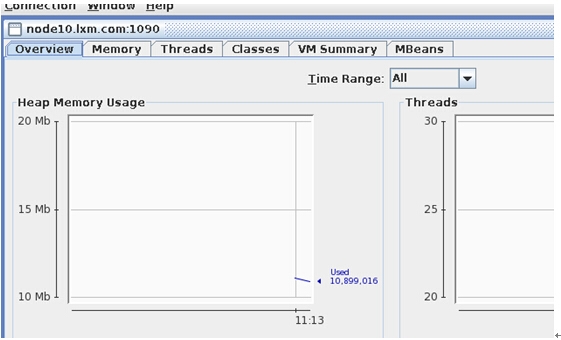
从上面的信息可见,连接成功。
jvisualvm:可视化虚拟控制台
#jvisualvm
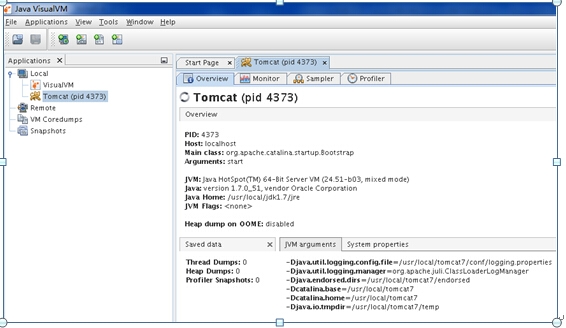
好,到此为止,tomcat专题二就介绍到这里。这一节主要聊一下jdk的安装已经tomcat的安装及基本使用,包括jvm虚拟机的一些监控。下一节将详细聊一聊,tomcat自身的体系结构以及主要配置文件的解析。
本文出自 “生死如梦莫多情” 博客,请务必保留此出处http://mingyang.blog.51cto.com/2807508/1577657
Tomcat专题二: JDK安装以及tomcat基本环境安装和使用
